
Contente
Este guia mostrará como abrir arquivos zip no iPhone, permitindo que você baixe arquivos compactados de um site para o seu iPhone e descompacte-o para poder usar o arquivo interno.
Por padrão, o iPhone tem problemas com a abertura de arquivos zip, especialmente se o arquivo incluir algo mais do que apenas um PDF. Você pode abrir um arquivo zip no seu iPhone e usar os arquivos com um aplicativo gratuito.
Você pode baixar e abrir arquivos zip no iPhone para que você possa trabalhar sem precisar pegar o computador. Ainda existem algumas limitações, por isso não é uma cura para todos os problemas que você pode encontrar ao abrir arquivos zip no iPhone ou iPad, mas podemos ajudá-lo a abrir a maioria dos arquivos zip em poucos segundos.
Os usuários precisam de uma conexão com a Internet para baixar o arquivo zip para o iPhone e, em seguida, um aplicativo gratuito ou pago para abrir o arquivo zip e ver os arquivos armazenados dentro dele. Há uma variedade de aplicativos que podem abrir arquivos zip no iPhone, mas o Zip Viewer é um dos mais fáceis de usar - e é gratuito.
Você também pode usar o Dropbox para baixar um arquivo zip para que o Zip Viewer mostre mais tipos de arquivos dentro do arquivo Zip. Com este aplicativo você também pode compartilhar o arquivo zip ou um arquivo dentro depois de descompactá-lo. Isso funciona com arquivos baixados da Internet ou arquivos recebidos por email que você não pode abrir no aplicativo Mail.
Siga as etapas abaixo para visualizar arquivos compactados no iPhone usando o iOS 8 ou o iOS 9.
Como baixar arquivos zip
A primeira coisa que você precisa fazer é baixar o Zip Viewer para iPhone. Este é um aplicativo gratuito, mas inclui anúncios. Se você não quiser ver anúncios, há outras opções pagas disponíveis na loja de aplicativos.
No seu iPhone ou iPad, abra o Safari ou o seu email para encontrar o arquivo zip que você deseja abrir. Tenha em mente que, dependendo do que está no arquivo, você pode precisar de outro aplicativo para abri-lo.
Toque no arquivo Zip para baixá-lo. Quando solicitado toque em Abrir em, no canto superior esquerdo da tela.

Como abrir arquivos zip no iPhone ou iPad.
Desloque-se e escolha Abrir no Visualizador de Zip. Isso abrirá o aplicativo e mostrará o arquivo zip que você baixou. Ainda não foi descompactado.
Agora toque no arquivo zip no Zip Viewer para descompactá-lo e ver os arquivos localizados dentro do aplicativo. A partir daqui você pode tocar nos arquivos para visualizá-los se eles forem um formato comum. Você também pode compartilhá-los ou usá-los em outro aplicativo para editá-los ou enviá-los.
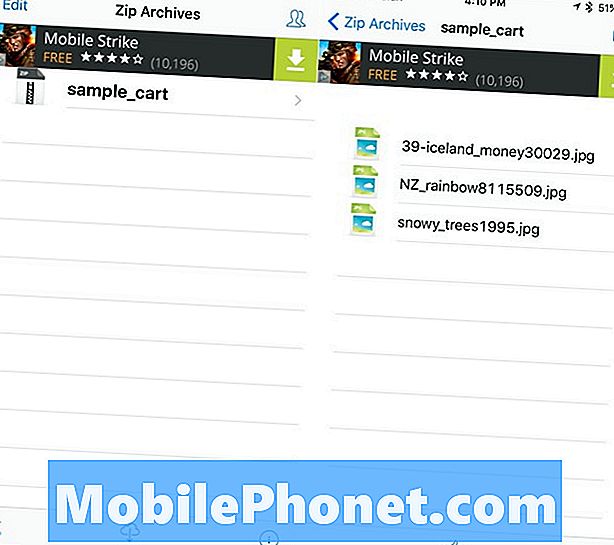
Descompacte os arquivos no iPhone.
Essa é a maneira mais fácil de abrir arquivos zip no iPhone com um aplicativo padrão que não requer uma conta. Você pode usar a opção Abrir em para abrir arquivos zip do Dropbox ou do seu e-mail usando o Zip Viewer. Muitos arquivos enviados por email estão em um formato compactado para ajudar a reduzir o tamanho do anexo.
Melhores capas, capas e capas para iPhone 6s


























